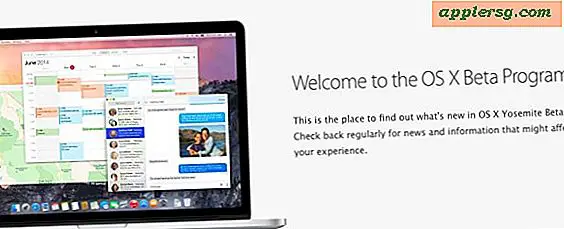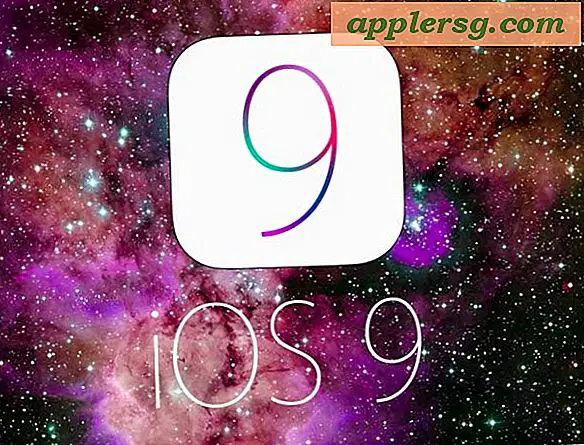मेरा WPA2 पासफ़्रेज़ कैसे खोजें
आपका WPA2 पासफ़्रेज़ दूसरों को अनधिकृत पहुँच प्राप्त करने से रोकते हुए आपके सुरक्षित वायरलेस नेटवर्क से जुड़े रहने के लिए महत्वपूर्ण है। यह पासफ़्रेज़ तब बनाया जाता है जब आप अपने वायरलेस राउटर पर "WPA2" वायरलेस सुरक्षा मोड का चयन करते हैं। यदि आप अपना WPA2 पासफ़्रेज़ खो देते हैं, तो आपको अपने नेटवर्क से तब तक लॉक कर दिया जाएगा जब तक कि पासफ़्रेज़ नहीं मिल जाता या राउटर स्वयं अपनी फ़ैक्टरी सेटिंग्स पर पुनर्स्थापित नहीं हो जाता। अधिकांश राउटर के साथ, आप सेटअप पृष्ठों के भीतर अपना पासफ़्रेज़ देखने में सक्षम हो सकते हैं।
ईथरनेट केबल को राउटर के पीछे चार "लोकल एरिया नेटवर्क" पोर्ट में से एक से कनेक्ट करें। ईथरनेट केबल के दूसरे सिरे को अपने कंप्यूटर के "ईथरनेट" पोर्ट से कनेक्ट करें।
अपने राउटर के आईपी पते का पता लगाएँ और अपने राउटर के सेटअप पेज तक पहुँचने के लिए इसका इस्तेमाल करें। संकेत मिलने पर अपने राउटर का प्रशासनिक उपयोगकर्ता नाम और पासवर्ड दर्ज करें।
राउटर के "वायरलेस" पृष्ठ पर नेविगेट करें और "सुरक्षा" टैब पर क्लिक करें। "सुरक्षा मोड" मेनू के नीचे "पासफ़्रेज़" टेक्स्ट फ़ील्ड का पता लगाएँ। यदि पासफ़्रेज़ अस्पष्ट है, तो "पासफ़्रेज़ दिखाएँ" पर क्लिक करें। भविष्य के संदर्भ के लिए पासफ़्रेज़ को एक कागज़ के टुकड़े पर लिख लें।
टिप्स
आपके राउटर का आईपी पता राउटर के नीचे या राउटर के उपयोगकर्ता मैनुअल के मॉडल नाम लेबल पर पाया जा सकता है। डिफ़ॉल्ट प्रशासनिक उपयोगकर्ता नाम और पासवर्ड उसी स्थान पर पाया जा सकता है, जब तक कि इसे उपयोगकर्ता द्वारा नहीं बदला गया हो।
यदि आप अपने वर्तमान उपयोगकर्ता नाम और पासवर्ड से लॉग इन नहीं कर सकते हैं, तो राउटर को उसकी फ़ैक्टरी सेटिंग्स पर वापस करने के लिए "रीसेट" बटन को 10 से 30 सेकंड तक दबाकर रखें। डिफ़ॉल्ट उपयोगकर्ता नाम और पासवर्ड के साथ राउटर के कॉन्फ़िगरेशन पृष्ठ में लॉग इन करें। आपको अपना WPA2 पासफ़्रेज़ फिर से बनाना होगा और बाद में अन्य राउटर सेटिंग्स को पुनर्स्थापित करना होगा।